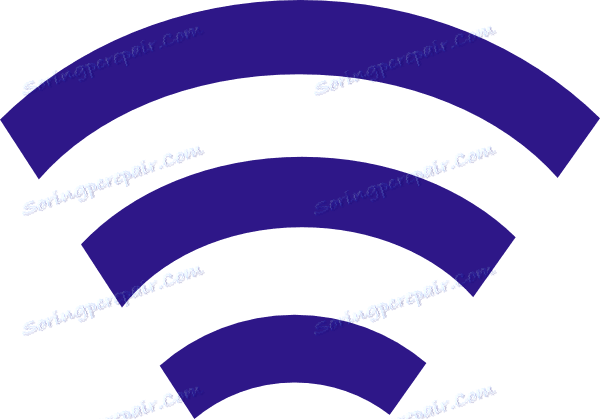Jak rozpowszechniać Wi-Fi z komputera?
Nowoczesne laptopy mogą wykonywać wiele przydatnych zadań i zastępować różne urządzenia. Na przykład, jeśli nie masz routera Wi-Fi w domu, laptop może działać w jego roli, udostępniając Internet wszystkim urządzeniom, które muszą łączyć się z siecią bezprzewodową. Dzisiaj przyjrzymy się bliżej, jak rozprowadzić Wai Fay z laptopa za pomocą przykładu MyPublicWiFi.
Załóżmy, że masz połączenie przewodowe z Internetem na swoim laptopie. Korzystając z MyPublicWiFi, możesz utworzyć punkt dostępowy i rozpowszechniać WiFi z laptopa z Windows 8, aby podłączyć wszystkie urządzenia (tablety, smartfony, laptopy, Smart TV i wiele innych) do sieci bezprzewodowej.
Należy pamiętać, że program będzie działał tylko wtedy, gdy na komputerze jest zainstalowany adapter Wi-Fi, ponieważ w tym przypadku nie będzie pracował, aby otrzymać, ale dać.
Jak rozpowszechniać Wi-Fi z komputera?
1. Przede wszystkim będziemy musieli zainstalować program na komputerze. Aby to zrobić, uruchom plik instalacyjny i przeprowadź instalację. Po zakończeniu instalacji system powiadomi, że konieczne będzie ponowne uruchomienie komputera. Ta procedura musi zostać wykonana, w przeciwnym razie program nie będzie działał poprawnie.
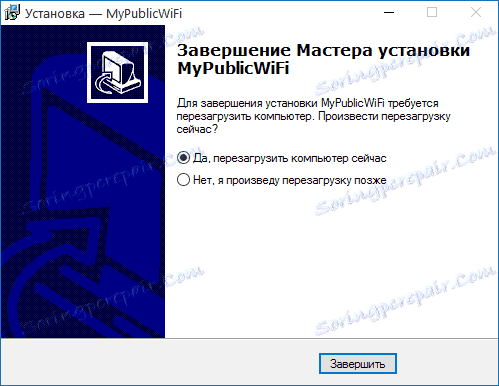
2. Przy pierwszym uruchomieniu programu konieczne będzie uruchomienie go jako administrator. Aby to zrobić, kliknij prawym przyciskiem myszy skrót Mai Publish Wai Fay i kliknij polecenie Uruchom jako administrator w wyświetlonym menu.
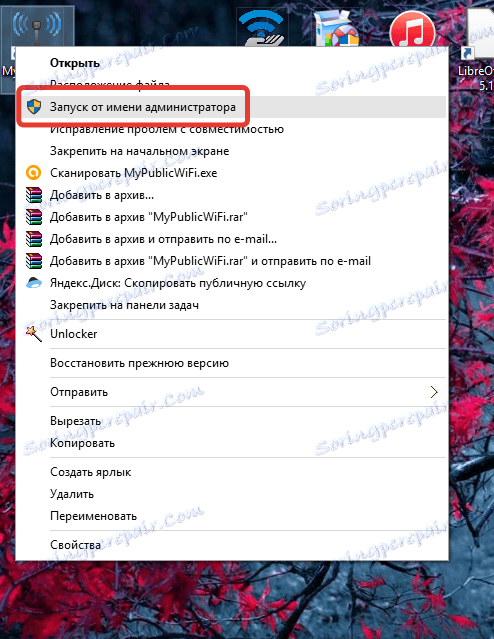
3. Przed uruchomieniem samego okna programu. W kolumnie "Nazwa sieci (SSID)" należy podać nazwę sieci bezprzewodowej, w której sieć bezprzewodowa może być znaleziona na innych urządzeniach za pomocą łacińskich liter, cyfr i symboli.
Kolumna "Klucz sieci" określa hasło składające się z co najmniej ośmiu znaków. Hasło musi zostać określone. To nie tylko chroni twoją sieć bezprzewodową przed połączeniem nieproszonych gości, ale sam program tego wymaga.

4. Pod hasłem znajduje się linia, w której należy podać typ połączenia używanego na laptopie.
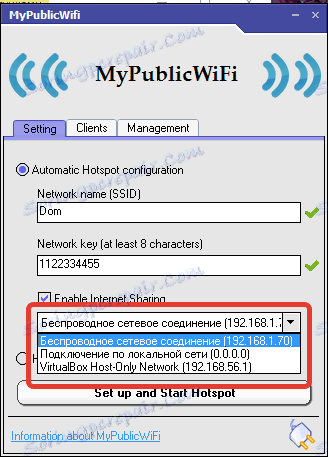
5. Konfiguracja została zakończona i wystarczy nacisnąć przycisk "Ustaw i uruchom Hotspot" , aby włączyć funkcję dystrybucji WiFi z laptopa na laptopa i inne urządzenia.
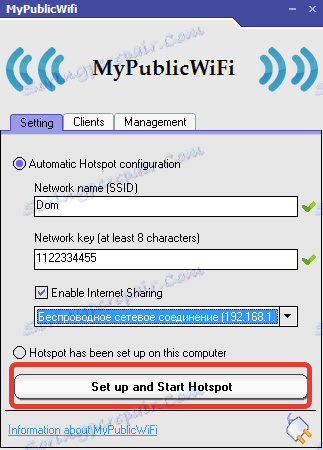
6. Najważniejsze w przypadku małego urządzenia jest podłączenie urządzenia do sieci bezprzewodowej. Aby to zrobić, otwórz sekcję z wyszukiwaniem sieci bezprzewodowych w urządzeniu (smartfonie, tablecie itp.) I znajdź nazwę żądanego punktu dostępu.

7. Wprowadź klucz bezpieczeństwa, który został wcześniej ustawiony w ustawieniach programu.

8. Po nawiązaniu połączenia otwórz okno MyPublicWiFi i przejdź do zakładki "Klienci" . Spowoduje to wyświetlenie informacji o podłączonym urządzeniu: jego nazwie, adresie IP i adresie MAC.
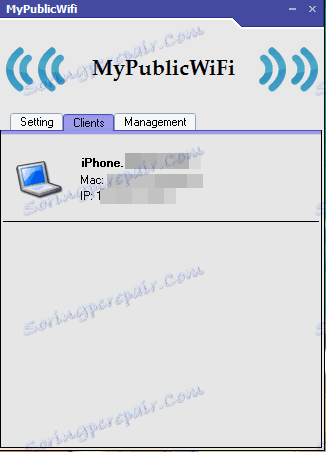
9. Jeśli chcesz uspokoić sesję dystrybucji bezprzewodowej, wróć do głównej karty programu i kliknij przycisk "Zatrzymaj Hotspot" .
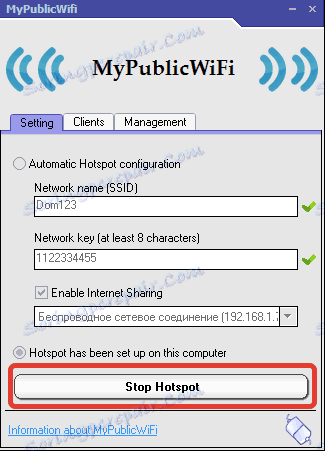
Czytaj także: Programy do dystrybucji Wi-Fi
MyPublicWiFi to poręczne narzędzie, które pozwala na dystrybucję Wi-Fi z komputera Windows 7 i nowszego. Wszystkie programy z tym samym celem działają na tej samej zasadzie, więc nie powinieneś mieć pytań o to, jak je skonfigurować.